Innehållsförteckning

Microsoft Word-dokument kan försvinna i vissa situationer. Till exempel kan den vara borta efter ett tvångsavbrott, strömavbrott eller stängning utan att spara ändringar. Här är några av de andra anledningarna:
- Windows 10 uppgraderade och tog bort filen automatiskt.
- Personliga filer raderades eller gömdes av infektionen.
- Du skapade ett nytt användarkonto.
Den här sidan introducerar flera möjliga sätt att återställa förlorade ordfiler . Du kan prova någon av dem för att ta bort Word-dokument och återställa formaterade i olika fall av dataförlust.
Metod 1. Återställ från papperskorgen
Om du råkar ta bort Word-filer på skrivbordet och flyttade dem till papperskorgen, har du en stor chans att ta tillbaka dem från papperskorgen.
1. Starta papperskorgen. Klicka på Visa > Ordna ikoner, sedan kan du filtrera den här listan efter filtyp, namn, raderingsdatum, etc.
2. När du hittar ditt måldokument högerklickar du på det och klickar på Återställ för att få tillbaka det.
Metod 2. Återställ från sökning i originaldokumentet
Om du fortfarande inte kan hitta din fil kan du söka efter den på datorn.
I Windows klickar du på Start > Sök > Efter filer eller mappar.
Skriv sedan in filnamnet och klicka på "Sök".
Om rutan Sökresultat inte visar filen kan du försöka söka efter Word-backupfiler eller använda EaseUS-programvara för filåterställning för att hjälpa till.
Metod 3. Återställ från säkerhetskopieringsplatsen
Här tar vi Word 2013 som exempel. Och den här metoden fungerar i alla versioner inklusive 2007/2011/2013/2015/2016 etc.
1. Starta Word 2013.
2. Klicka på Arkiv-menyn, klicka på Öppna, klicka på Dator och klicka sedan på Bläddra.
3. Leta reda på mappen där du senast sparade den saknade filen.
4. Klicka på Alla filer i listan Filtyp (Alla Word-dokument). Säkerhetskopieringsfilen har vanligtvis namnet "Backup of" följt av namnet på den saknade filen.
5. Klicka på säkerhetskopian och klicka sedan på Öppna.
Metod 4. Skapa ett nytt Word-dokument med ett identiskt namn
Den här metoden kan fungera när du inte kan hitta några spår på din dator genom att följa ovanstående 3 metoder. Du kan skapa ett exakt samma Word-dokument för att se om du kan hitta den tidigare versionen.
1. Skapa ett nytt Word-dokument med samma namn och format som det förlorade.
2. Högerklicka på filen > Välj egenskaper och välj Tidigare versioner.
Om du ser flera versioner av Word-dokumentet, välj den tidigare och klicka på Återställ.
Metod 5. Återställ förlorade Word-filer med EaseUS kontorsåterställningsprogramvara
När du permanent raderat Word-filer eller annan data på din dator eller lagringsenheter kommer alla metoderna ovan inte att fungera. Då behöver du en professionell filåterställningsprogramvara för att hjälpa dig själv med lätthet.
EaseUS Data Recovery Wizard är ett populärt verktyg för dataåterställning online för Windows- och Mac-användare. Med den kan du enkelt få tillbaka alla typer av filer som förlorats på grund av oavsiktlig radering, diskformatering, virusattack eller andra orsaker. Alla Windows-system som Windows 10/8/7 etc stöds. Och det kan också användas för att återställa andra versioner av Word-dokument som Word 2013/2015/2016 etc, återställa förlorade Excel-filer. Nu kan du ladda ner programvaran och följa guiden nedan för att återställa förlorade Word-filer med enkla steg.
Den här videon ger dig mer detaljerad information om hur du gör det enkelt och enkelt för dig att återställa förlorade ordfiler med EaseUS programvara för dataåterställning . Om du vill bli din egen dataräddare, tveka inte längre och ladda ner det här verktyget.
Steg 1. Välj plats för Word-filen
Välj den enhet eller en specifik mapp där du förlorade Word-dokument och klicka på knappen "Sök efter förlorad data".

Steg 2. Leta upp dina Word-dokument
Programvaran börjar omedelbart skanna all förlorad data på den valda enheten. Efter skanningen klickar du på alternativet "Dokument" i den vänstra panelen. Välj Word-målfilen från skanningsresultaten. Klicka sedan på "Förhandsgranska".
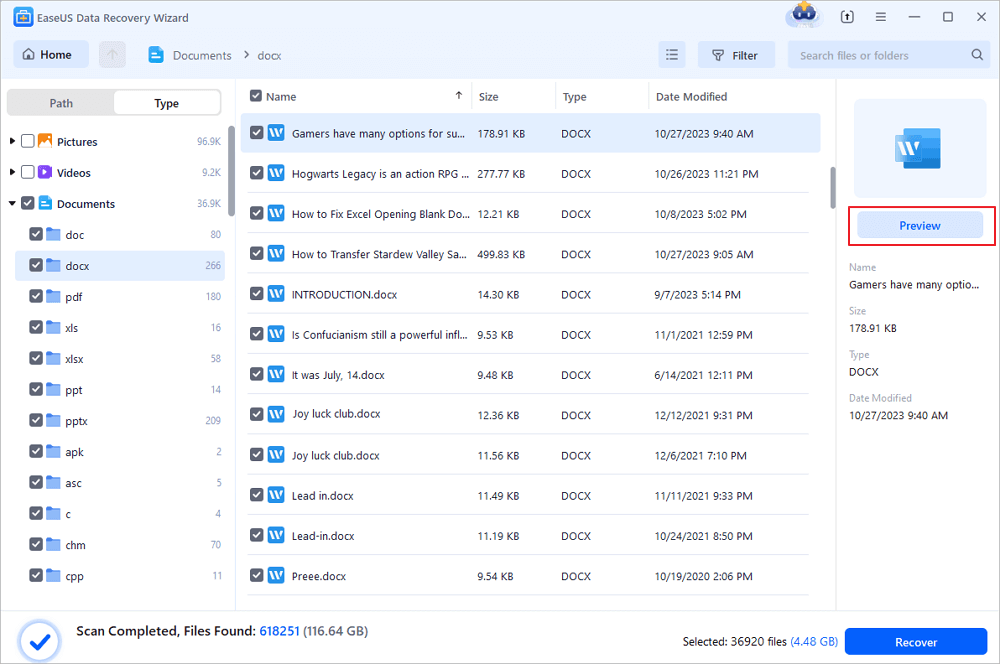
Steg 3. Återställ de raderade Word-dokumenten
Efter förhandsgranskning, välj önskade Word-filer och klicka på "Återställ". Kom ihåg att spara de återställda dokumenten på en annan plats i stället för på originalplatsen. Det är ett utmärkt val att spara de återställda dokumenten till molnlagring som OneDrive eller Dropbox.
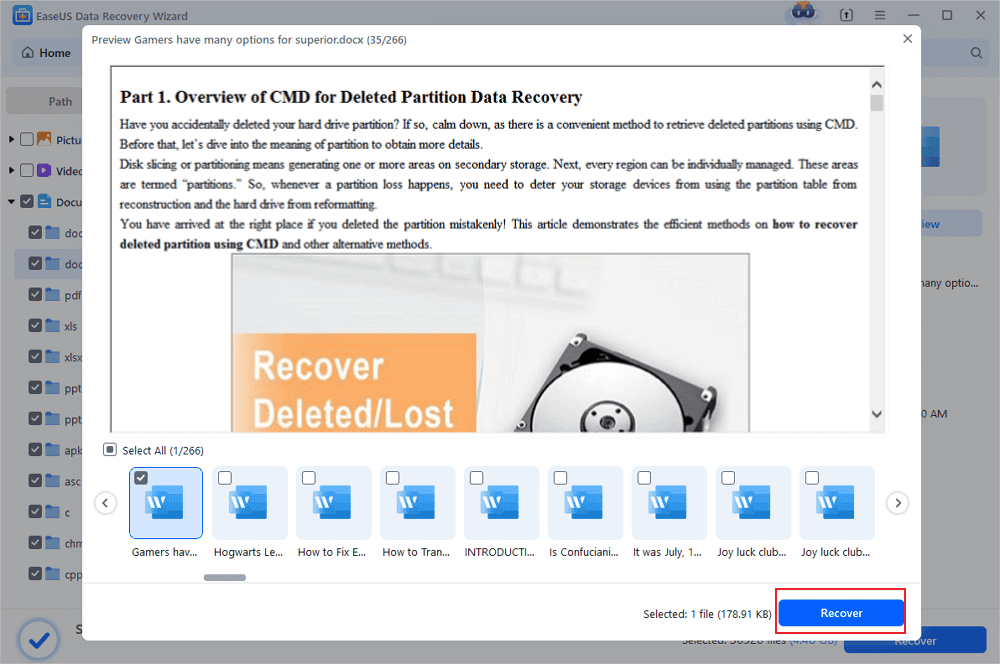
Was This Page Helpful?
Relaterade Artiklar
-
Hur man återställer raderade filer från Sony SD-kort | 2024
![author icon]() /2024/09/19
/2024/09/19 -
Återställda filer öppnas inte eller öppnas inte
![author icon]() /2024/09/10
/2024/09/10 -
Gratis nedladdning av Windows 8/8.1 (ISO-fil) för 32-bitars/64-bitars datorer
![author icon]() /2024/09/10
/2024/09/10 -
Bästa få tillbaka data fullständig version Crack Alternative gratis nedladdning 2024
![author icon]() /2024/09/11
/2024/09/11
